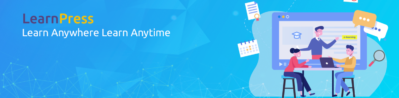C# exercises (d) REST & JSON
Visual Studio community 2015 アカウントについて (学内専用) WebBrowser (基本) Form(自動操作) HttpClient REST & JSON ←今週 RESTとは RESTとは、RESTはREpresentational State Transferの略。2000年にRoy Fielding氏が提唱した、分散システムにおいて複数のソフトウェアを連携させるのに適した設計原則の集合。また、狭義には、それをWebに適用したソフトウェアの設計様式のこと。一般には後者の意味で用いられることがほとんどである。RESTの世界では、ネットワーク上のコンテンツ(リソース)を一意なURLで表すのが基本。各リソース(URL)に対してGET,POST,PUT,DELETEでリクエストを送信しレスポンスをXMLやjsonなどで受け取る形式(レスポンスのフォーマット形式は指定されていない)。 REST APIをを作る前に先人はどのような設計をしていたのかを見てみましょう。今ではTwitterやfacebook,Github、Amazonなど大きいところではだいたいAPIを提供しているので、お手本は山ほどあります。URL設計やリクエスト・レスポンス、HTTPヘッダなどに着目して見比べてみましょう。 Twitter […]
C# exercises (c) Web3 HttpClient
Visual Studio community 2015 アカウントについて (学内専用) WebBrowser (基本) Form(自動操作) HttpClient ←今週 REST & JSON いままで、WebBrowser コントロールを利用して、 Webサイトを表示と操作プログラムを作りました。 今回は直接 http 通信に HttpClient クラスを使用 するプログラムを作ります。 HTTPとは […]
C programming (f) Final Exam
C programming (e) Exam
C programming (d) break & continue
break文 switch文のところでbreakというのが何回も登場しました。 switch文での意味は「switch文から抜け出す」という意味でしたね。 breakはswitch文以外にもfor文やwhile文のループの中でも使うことが出来ます。 この時もbreakは「for文やwhile文のループから抜け出す」という意味を持っています。 break文を使って抜けられるのはループひとつだけです。ですから、二重、三重のループを抜けるには、その度にbreak文を使うようになります。 continue文 continueはfor文やwhile文などのループ処理をスキップさせるに用います。 breakとは違い、continueはスキップした後は、ループの先頭に戻ります。 #include <stdio.h> int main(void) { int i = 1, n, sum; […]
C exercises(f) Final Exam
C exercises(e) Exam
下記の演習サイトに、ミニテストを行ってください ログインID : 15TE123 パスワード: 15TE123@ueno.daiichi-koudai.ac.jp http://lms.chenlab.net/ (http://lmspress.net/) — メインサイト http://lms2.chenlab.net/ — ミラーサイト、演習専用 http://lms3.chenlab.net/ — ミラーサイト、演習専用
C exercises(d) Scope and Storage class
変数の通用範囲 自動変数のことを局所変数、外部変数のことをグローバル変数(大域変数)ともいいます。 変数のスコープの範囲を図で表してみます。 赤色で囲った部分がグローバル変数の有効範囲です。 青色で囲った部分がローカル変数の有効範囲です。 この図ではローカル変数の寿命を関数内と説明しましたが、正確にはブロック内です。 ブロックとは、{}で囲まれている範囲のことを指しています。 記憶クラス Cで扱う記憶領域は一般に、プログラム領域、静的領域、スタック領域、ヒープ領域の 4つに大別されます。 記憶クラスには、4つあり、自動、静的、外部、レジスタがあります。 記憶クラス 記憶領域 スコープ 記憶クラス指定子 自動変数 スタック { } の内側 […]
C exercises(c) Command line arg.
今まで、main 関数へ引数なしを意味する int main(void) と記述、 実は main関数にも引数を渡すことができます。 この main関数に渡す引数のことを「コマンドライン引数」といいます。 コマンドライン引数 main関数へ渡せる引数は、 引数の総個数 引数の文字列を指すポインタの配列 の 2つです。 一般に int main(int argc, char […]
C# exercises (b) Web2 Form
Visual Studio community 2015 アカウントについて (学内専用) WebBrowser (基本) Form(自動操作)←今週 HttpClient REST & JSON WebBrowser コントロールを利用した、ブラウザをコントロールアプリケーションの作成手順を紹介します。 Googleの検索ページを利用し、ページに表示されているテキストボックスに文字列が自動的に入力、フォームのサブミットボタンのクリックができ、ページを解析し、含まれるすべてのリンク文字列とそのURLを表示するなどもできる。 このようにプログラムからWebページを操作する場合、事前にそのHTMLのソースをチェックして、操作対象となるHTML要素を明確にしておく必要がある。Googleの検索ページのソースを見ると、フォームの定義部分で次のような記述を見つけることができる。 <form action=”/search” name=f > <input […]